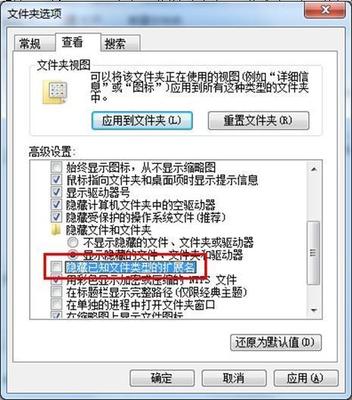在我们平时使用word的过程中,经常碰到需要在Word中求和的情况,在Word 的表格中,可以使用〔自动求和〕按钮,那么下面就由小编给大家分享下word进行求和计算的技巧,希望能帮助到您。
word进行求和计算方法一:步骤一:可以看到的是打开了一个word的文档文件,在word的表格中有一组数据,对这个数据进行求和。
步骤二:把数据的求和的结果,放到一个单元格中,选中一个单元格。
步骤三:然后就可以点击菜单中的“表格和边框”的选项。
步骤四:在弹出了一个表格和边框中,进行点击”求和“图标。
步骤五:这样求和结果就选中一个单元格中了。

word进行求和计算方法二:
步骤一:首先用word打开文档,找到想要求和的表格。
步骤二:将光标定位在求和数值所在的单元格,然后点击菜单栏中的布局-公式。
步骤三:在公式中会出现公式“=SUM(LEFT)”,意思是对左边的单元求和,直接点击确定。
步骤四:这时我们看到已经用word求和成功了。
 爱华网
爱华网